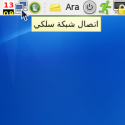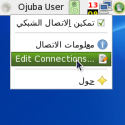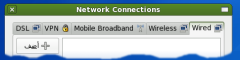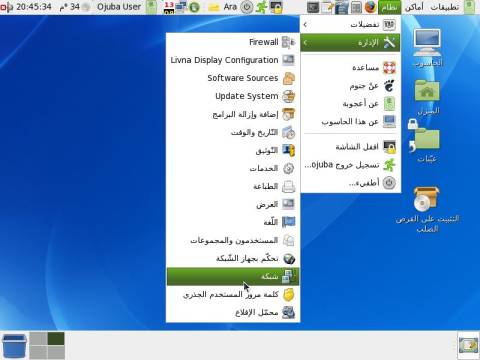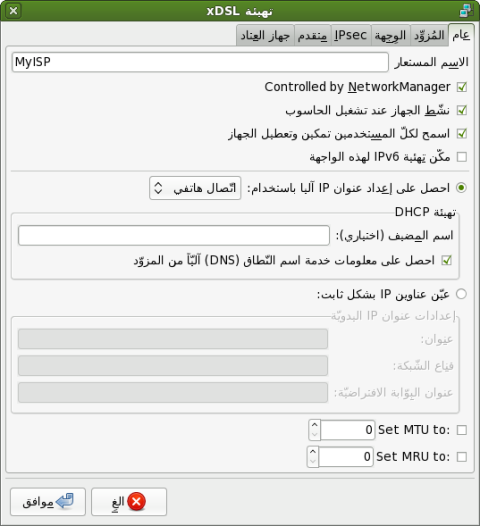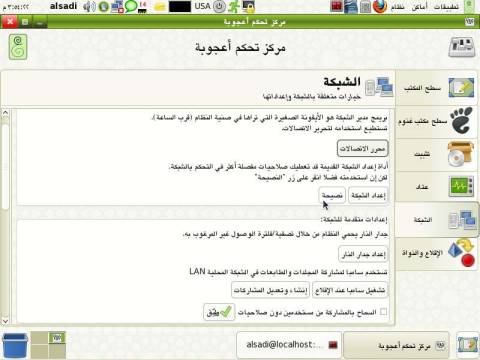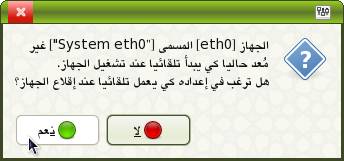جدول المحتويات
~~ODT~~
الشبكات على أعجوبة لينكس
تعريف الشبكات
تأتي أعجوبة مع الإصدار 0.7 من مدير الشبكة وهو برنامج يهدف لجعل إدارة الشبكات أمرا يسيرا ويعمل دون أي تدخل غير لازم من المستخدم
المودمات USB المبنية على UEagleAtm مثل SAGEM F@ST 800
بعكس مودمات ذات وصلة Ethernet فإن مودمات BROADBAND ذات وصلة USB مثل المودمات المبنية على UEagleAtm مثل SAGEM F@ST 800 تحتاج ملفات firmware لا تسمح الشركة إعادة توزيعها تأتي تلك الملفات على الأقراص الملحقة بالجهاز أو من موقع الشركة.
عليك فك ضغط تلك الملفات في /lib/firmware/.
إن لم تتمكن من الوصول للنطاقات بأسمائها فقد يكون السبب هو عدم حصولك على عنوان لخادم النطاق DNS في هذه الحالة استعمل عنواني OpenDNS
للتفاصيل انظر مقال شرح إعداد مودم sagem من اتصالات المغرب
الشبكات اللاسلكية wireless
تأتي أعجوبة بالعديد من التعريفات الإضافية مثل تعريفات madwifi و ralink (عبر kmod-rt2870 و kmod-rt2860) و broadband (عبر kmod-wl) مثبتة بشكل مسبق مما يجعل أغلب البطاقات اللاسلكية تتعرف بشكل تلقائي ويظهر بريمج خاص بها applet في منطقة التنويهات (قرب الساعة وقرب البريمج الموجود في الصورة) يظهر قوة الإشارة ويمكنك من عمل أي إعدادات خاصة. إذا كانت الشبكة عندك بحاجة لتمرير كلمة سر أو أي إعدادات قم بالنقر بالزر الأيمن على البريمج.
بعض مودمات broadband تظهر على شكل وحدة تخزين وتحتاج تفعيل عبر usb mode switch مثل بعض موديلات Huawei و T-Mobile و Vodafone و ZTE و Novatel كل ما عليك هو تشغيل مركز تحكم أعجوبة وهو سيستشعرها تلقائيا ويفعلها إن كانت مدعومة.
بعض بطاقات Broadcom اللاسلكية wireless
إذا كان لديك بطاقة لاسلكية من إنتاج Broadcom كالموجودة في محمول acer aspire. فإن عليك تثبيت التعريف kmod-wl (وهو مثبت تلقائيا في أعجوبة 2)
إذا لم ينجح ذلك فربما ترغب في تجربة أخذ ملف firmware وهذا الملف يمكنك استخراجه من قرص التعريف الذي توزعه الشركة (لنظام ويندوز) أو من ملف التعريفات ل acer aspire وهو موجود هنا
حيث تبحث عن الملف المطلوب وهو bcmwl5.sys ثم تفتح سطر الأوامر وتحصل على الصلاحيات بالأمر su -l ثم تكتب الأمر التالي دون إدخاله
b43-fwcutter -w /lib/firmware
ثم تكتب مسافة ثم تقوم بسحب الملف bcmwl5.sys إلى سطر الأوامر ثم تضغط على مفتاح الإدخال ENTER
استعمال تعريفات ويندوز كحل أخير
في أعجوبة يتوفر تعريفات لغالبية الأنواع لكن إن لم تعمل فإنك قد تلجأ إلى استعمال التعريفات المصممة لنظام ويندوز، ونحن لا ننصح بهذا.
ويكون ذلك بتثبيت الحزمة ndiswrapper ثم طلب الصلاحيات بالأمر su -l ثم كتابة الأمر التالي دون إدخاله
ndiswrapper -i
ثم مسافة ثم سحب ملف التعريف (ملف inf خاص بنظام ويندوز) إلى سطر الأوامر ثم الضغط على ENTER
للتأكد من نجاح التعريفات اكتب ndiswrapper -l حيث يعرض لك قائمة بالتعريفات.
شبكات الإيثرنت ذات الإعداد التلقائي بواسطة DHCP
إذا كان لديك موجه router أو كانت الشبكة المحلية تعتمد الإعدادات التلقائية عبر بروتوكول DHCP فإن الشبكة تتعرف بمجرد وصل سلك الإيثرنت في المقبس دون أي تدخل من طرف المستخدم.
إنشاء اتصال aDSL
قم بتشغيل برنامج إعداد الشبكة system-config-network كما في الصورة وذلك باختيار الشبكة من قائمة إعداد
| برنامج إعداد الشبكة system-config-network | ||
|---|---|---|
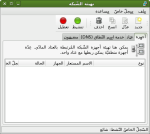 برنامج إعداد الشبكات | 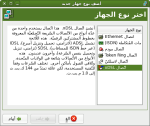 اختيار نوع الاتصال xDSL |  النقر على تعديل بعد تفعيل الاتصال |
فيظهر لك البرنامج الأول كما في الصورة اختر جديد واختر نوع الاتصال المناسب وهو في حالتنا xDSL ثم نتابع الخطوات بإدخال بيانات الاتصال التي يقدمها لك مزود الخدمة ISP ثم نقوم بتفعيل الاتصال بالنقر على زر التنشيط الأخضر وهذه خطوة مهمة. وبعد هذه الخطوة وليس قبلها (لأن زر التنشيط سيتعطل عند تغيير برنامج الإدارة) نقوم بتعديل الخيارات عبر زر عدّل edit من أجل اختيار تفعيل الخيارات الثلاثة الأولى كما في الصورة أدناه
- الإدارة عبر مدير الشبكات NetworkManager الذي تحدثنا عنه سابقا
- تنشيط هذا الاتصال بشكل تلقائي في كل مرة يعمل فيها الحاسوب (الخيار الثاني)
- السماح للمستخدم العادي تفعيل وتثبيط هذا الاتصال دون صلاحيات.
مودمات USB الخاصة بشبكات ATM
تحاول شركات الاتصالات في بعض الدول إلزام المستخدمين بمودمات USB لكن الأفضل هو استعمال مودمات الإيثرنت.
أغلب مودمات USB تحتاج firmware لا تسمح رخصته بإعادة توزيعه
وعليك تنزيله من موقع الشركة.
من الأمثلة عليها مودمات Huawei SmartAX MT810 و Sagem Fast800 و Comtrend ct-350 وكلها مبنية على Eagle-USB الفرنسية
انظر المودمات المبنية عليه مع صورها. الإصدار الأخير من firmware يمكن تنزيله من موقع الشركة
عليك فك ضغط الملف ونقله لمجلد /lib/firmware/ وذلك في مدير الملفات ذي الصلاحيات أي بكتابة الأمر su -c nautilus يمكنك القيام بذلك عبر التفاعل مع مدير الملفات بكل سهولة اضغط CLTR+L ثم اكتب اسم المجلد ثم استخدم السحب والإفلات
تأكد من تثبيت الحزم اللازمة وهي linux-atm و linux-atm-libs وذلك بالبحث عنها في مدير الحزم أو بكتابة الأمر
su -c 'yum install linux-atm linux-atm-libs'
تأكد من تعريف المودم وهو في حالتنا ueagle_atm
su - rmmod ueagle_atm modprobe ueagle_atm
وبعد ذلك قد يكون عليك كتابة ما يلي في سطر الأوامر السابق ذي الصلاحيات
modprobe br2684 br2684ctl -b -c 0 -a 0.38
حيث 38 هي VDI أي معرف القناة الوهمي Virtual channel identifier وهي رقم من مزود الخدمة ISP.
بعدها قم بإعداد الشبكة بالأمر pppoe-setup في سطر الأوامر السابق ذي الصلاحيات و/أو من برنامج إعداد الشبكة system-config-network الموجود في قائمة النظام ثم الإدارة ثم الشبكة. ولا تنس تحديد عنوان خادم DNS وطلب إدارة هذا الجهاز عبر مدير الشبكة Controlled by network manager (الموضح بالصورة السابقة في فصل aDSL)
النصائح من مركز تحكم أعجوبة
بعد القيام بإعداد الجهاز قد ترغب بالضغط على زر النصائح في مركز تحكم أعجوبة حيث يقوم تلقائيا بدراسة الإعدادات ويقترح عليك تصحيح الأخطاء الشائعة التي يقع بها أغلب المستخدمين.
إعداد الشبكة أم مدير الشبكة
هناك تضارب بين برنامج مدير الشبكة الجديد (الذي يظهر قرب الساعة) وبرنامج إعداد الشبكة (الموجود في قائمة النظام ثم الإدارة). فإذا قمت بعمل اتصال ما عبر الإعداد ثم طلبت التحكم فيه عبر مدير الشبكة فإنه بعدها لن يتمكن من تشغيل الاتصال أو تمكينه بل يتم ذلك عبر مدير الشبكة (الموجود قرب الساعة) لذا قم بطلب تفعيل الاتصال في برنامج الإعداد قبل تحويل التحكم على مدير الشبكة وبعد أن يتم تفعيل الاتصال حوله على مدير الشبكة ولا تنس أن تطلب أن يسمح للمستخدمين العاديين بتنشيط الاتصال كذلك لا تنس أن تطلب أن يتم تشغيل الاتصال بشكل تلقائي.
ملاحظة: إذا كان الاتصال يتم عبر مدير الشبكة الجديد فلا تستخدم الأوامر ifup أو service network start/stop
إذا كنت لا ترغب في ذلك. وكنت تفضل إدارة الشبكة بالطريقة القديمة أي عبر برنامج الإعداد (الذي يتطلب الصلاحيات) يمكنك ذلك من خلال الأمر
chkconfig --level 12345 NetworkManager off chkconfig --level 345 network on
إذا قررت العودة لمدير الشبكة الجديد اكتب
service network stop chkconfig --level 12345 network off chkconfig --level 345 NetworkManager on